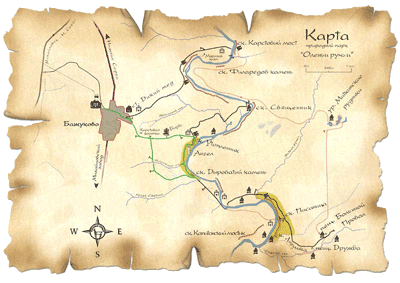
В этой заключительной части мы рассмотрим практическое применение описанных в первых двух частях сервисов и программ. Это статья не претендует на всеобъемлющий охват вопроса подготовки нитки маршрута и на то, что описанная здесь методика является единственно правильной и приемлемой. Каждый может пользоваться совершенно другими способами, другими программами и сервисами. Но мы надеемся, что статья все таки будет полезна для начинающих туристов при планировании и подготовке маршрута. Также статья не является исчерпывающей инструкцией по пользованию программными средствами и подразумевает что вы читали имеете основное представление о работе с программным обеспечением.
Сразу обговорим терминологию используемую в навигационных программах, для того чтобы не путаться:
Трек — это просто последовательность точек связанных между собой. В принципе их может быть достаточно много. Трек, как правило, это автоматически записанный след от движения. Но они могут создаваться и в ручную, например с помощью OziExplorer или других программ.
Маршрут (путь) — это последовательность путевых точек (waypoint) (заметьте, не просто точек с координатами, а именно путевых точек) соединенных между собой. Навигаторы умеют делать оперативную навигацию по маршруту.
Путевые точки — это точки, привязанные к карте по координатам, которые используются как для направления к месту назначения так и для создания маршрута.
Терминология на самом деле может быть расплывчата, и разное ПО по разному может называть оба типа данных, и из-за этого может возникать путаница
Подготовка маршрута с помощью SAS Планета
Как мы описывали ранее SAS.Планета примечательна тем, что она может использовать картографический материал из разных онлайн-источников. И это очень удобно при прокладке маршрутов.
Лично я использую за основу для прокладки маршрута карту Navitel (Ctrl+N), как имеющую наиболее полное покрытие дорожной сети, с постоянной проверкой наличия дорог спутниковыми снимками. Потому как дороги, которые указаны в Навителе могут быть просто заброшенными и давно зарасти. К сожалению, не во всех областях возможно проверять дороги спутниковыми снимками. В России остается еще огромное количество мест не объятых спутниковыми фотографиями с высоким разрешением. Но в основном такой подход всегда оправдывает себя.
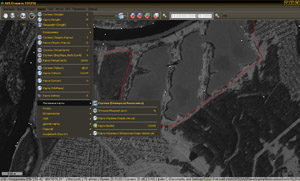
По началу может сбить с толку что дороги в различных картах не на 100% сходятся. Это вызвано тем, что различные спутниковые снимки используют различные проекции. Это не должно вас смущать, ведь нашей целью не стоит создание маршрута с метровой точностью.
Кроме того я использую дополнительные слои Panoramio KML (P) для просмотра фотографий объектов по маршруту и Wikimapia (W) в которой могут быть указаны интересные объекты. Дополнительно можно проверять маршрут с точки зрения высот (карты Ландшафт Google (L) и OpenStreet Map Cycle Map (0)). Еще есть возможность просмотра карт Генштаба, но к сожалению к в онлайновом сервисе karta-genshtab.narod.ru в основном есть покрытие только 10 км листами, что не очень применимо к прокладке маршрута туристами.
Перед тем как начать создавать маршрут, я советую в SAS.Планета создать новую категорию меток (Метки – Управление метками – Категории меток – Добавить). После этого необходимо поставить метки (Метки – Добавить метку), основных точек маршрута – старт, финиш, места ночевок, достопримечательности которые вы желаете посетить. Названия меток необходимо писать на латинице, так как многие программы конвертации между различными форматами не понимают кириллицу и коверкают наименования. При добавлении новых меток указывайте ранее созданную категорию. После этого можно прокладывать маршрут между этими точками. Я рекомендую создавать не один большой путь, а по одному на каждый день пути. Так проще измерять длину дневного перехода и кроме того при желании изменить маршрут, это проще будет сделать. Измерить проложенный путь можно при помощи вызова контекстного меню (правой клавишей мыши на линии и выбором пунктов Измерения – Длина.
Не стоит забывать что измерение расстояния не учитывает рельеф и необходимо вводить поправки:
| Характер местности | Коэффициент увеличения длины маршрута, измеренного по карте масштаба | ||
| 1 : 50 000 | 1 : 100 000 | 1 : 200 000 | |
| Горная (сильнопересеченная) | 1.15 | 1,20 | 1,25 |
| Холмистая (среднепересеченная) | 1,05 | 1,10 | 1,15 |
| Равнинная (слабопересеченная) | 1,00 | 1,00 | 1,05 |
Конвертирование между форматами
К сожалению, картографических программах и навигаторах используется огромное количество своих собственных форматов, которые не совместимы между собой. В последнее время намечается положительная тенденция, заключающаяся в поддержке формата Google kml. Но все равно еще далеко не все ПО и устройства поддерживают этот формат.
Для дальнейшей работы с маршрутом созданным в SAS.Планета необходимо скачать программу sml2kml и библиотеку midas.dll. Необходимо распаковать и положить оба файла в папку с SAS.Планетой. После этого:
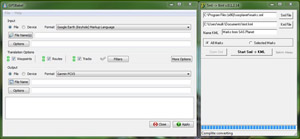
- выключаем программу SAS.Планета
- запускаем SMLtoKML.exe
- выбираем marks.sml из паки программы SAS.Планета
- выбираем желаемое место и название файла kml
- можно выбрать отдельные метки созданные в SAS
- запускаем «Start Sml > Kml»
- закрываем SMLtoKML.exe
На выходе мы получаем файл .kml файл в формате Google, который можно использовать в дальнейшем.
Еще можно использовать программу OziTrackConverter или GPSBabel. GPSBabel — свободная кроссплатформенная программа для конвертирования между форматами геоданных (точек и треков). Программа поддерживает конвертирование огромного количество различных форматов.
Получение данных о высотах для планируемого маршрута
Создание нитки маршрута – это только одна часть при его планировании. Ведь необходимо не только знать расстояние на маршруте но и его рельеф. Где будут находится спуски и подъемы, каков набор высоты и так далее. К счастью, есть возможность не считать набор и сброс высоты по горизонталям на картах. Для этого используется SRTM (Shuttle radar topographic mission) — Радарная топографическая съемка большей части территории земного шара, за исключением самых северных (>60), самых южных широт (>54), а также океанов, произведенная за 11 дней в феврале 2000г. с помощью специальной радарной системы. Двумя радиолокационными сенсорами SIR-C и X-SAR, было собрано более 12 терабайт данных (что примерно равно объему информации библиотеки конгресса). База данных покрывает 80% земной поверхности от 60 градуса северной широты до 56 градуса южной. Данные имеются через 1 секунду (около 30 метров), для некоторых регионов — через 3 секунды (около 90 метров).
Для того чтобы получить высоты в нашем треке необходимо, чтобы у вас на компьютере был установлен OziExplorer с установленными картами необходимых территорий. Как установить карты можно прочесть тут. Источником карт может быть сервис Поехали, карты сгенерированные SAS.Планетой, подключенная Интернет карта, или любая ваша. Кроме того необходимо установить OziExplorer 3D. После этого у Вас в меню OziExplorer появится пункт 3D/Elevation (или 3D/Высоты в русифицированной версии).
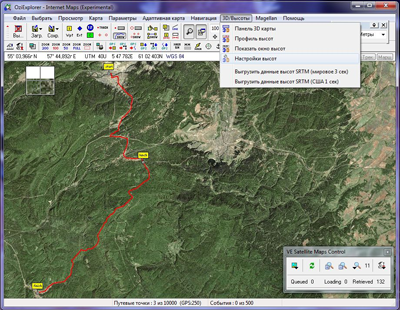
После этого необходимо произвести настройки. Заходим в 3D/Высоты – Настройки высот – Пути к DEM файлам, оставляем галку только напротив Globe (ArcView) и указываем путь к папке где будут лежать данные, например c:\program files (x86)\oziexplorer\elevation data. Устанавливаем 3D/Высоты – Показать окно высот. После этого пробуем загрузить данные. 3D/Высоты – Выгрузить данные высот SRTM (мировое 3 sec). Появится окно со списком необходимых фалов, которые мы загружаем. Они автоматически загружаются и распаковываются. Обратите внимание что данные загружаются только для той области которая видна в данный момент в окне просмотра карты. Если в окне высот появляются значения высот, значит получение SRTM данных прошло успешно. Если, по каким то причинам, данные о высотах не стали отображаться можно загрузить их вручную с нашего сайта архивом высот по всей Башкирии или со следующего сайта http://dds.cr.usgs.gov. Каждый файл содержит в названии координаты участка для которого предназначен. На каждый градус — отдельный файл. Нужный файл выбирается по координатам нижнего левого угла карты.
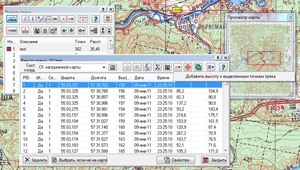
После этого необходимо загрузить сформированный ранее .kml файл с запланированным маршрутом. Файл – Загрузить из файла – Импорт файла Google Earth (kml). На карте будет отображаться трек и путевые точки которые мы создали в SAS.Планете. Да в OziExplorer мы уже работаем не с маршрутом (route), а с треком. При необходимости можно поправить трек в самом OziExplorer. Теперь нам нужно привязать данные о высотах к треку. Жмем на кнопку Показать/скрыть панель треков, выбираем необходимый трек, жмем на Показать реестр трека, выделяем все точки, жмем Изменить свойства всех выделенных точек трека – Добавить высоту к выделенным точкам трека.
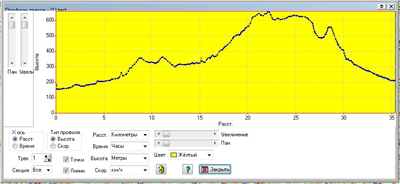
Вот мы и получаем трек с высотами. После этого мы можем посмотреть получившийся профиль трека. Также мы можем получить не только профиль высот всего маршрута, но и отдельных участков, для этого необходимо разбить трек на части, или отрисовать кусочек трека заново. Например, так можно посмотреть какой вас ждет на маршруте набор высоты на отдельном участке маршрута. После того как будут назначены высоты можно сохранить трек в формате Google Earth (Файл – Сохранить в файл – Экспорт в Google Earth) или в формат GPX для заливки в навигаторы Garmin (Файл – Сохранить в файл – Export to GPX file). Если сохранить файл в формате трека OziExplorer (.plt), не будут сохранены данные о путевых точках.
Еще одним важным параметром маршрута является общий набор высоты. И для этого днепропетровские велосипедисты разработали специальную программу созданную с помощью Microsoft Excel. Назначение программы. В целом программа позволяет рассчитывать набор высоты для каждой секции и всего трека, уклон (в %) в каждой точке трека, максимальные и минимальные уклоны в каждой секции и на всём маршруте (выделяются цветом), а также средние уклоны каждой секции и всего маршрута в целом. Кроме того рассчитывается протяжённость каждой секции и всего маршрута, а также средний набор высоты на метр пути. Расчёт может производиться по сглаженным и несглаженным данным. Однако, если желательно иметь оба, сначала выполняется расчёт по несглаженным высотам, так как после сглаживания восстановление первичных несглаженных высот в программе невозможно.
Порядок использования программы:
- Экспортировать трек в формате DMX (Full Degrees & Minutes) в текстовый файл (Файл — Сохранить в файл — Экспорт трека — в текстовый файл);
- Открыть Excel-файл «Набор высоты» и очистить его содержимое нажатием кнопки «Очистить поля». Сразу после очистки появится стандартное окно Excel для ввода файла;
- Выбрать двойным кликом мышки текстовый файл с треком в формате DMX, из которого будут автоматически загружены необходимые столбцы с высотами и расстояниями;
- Нажать кнопку «Рассчитать», после чего программа рассчитает необходимые параметры для всех секций трека.
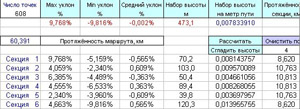
В том случае, если пользователь хочет выполнить расчёт по сглаженным данным, перед нажатием кнопки «Рассчитать» необходимо задать количество повторений осреднения по методу скользящего среднего (по умолчанию стоит и рекомендуется — четыре) и выполнить сглаживание нажатием кнопки «Сгладить высоты». Только после этого нажимается кнопка «Рассчитать».
Инструкция по использованию, также находится в самом файле, который можно скачать тут.

P.S.: Если вам необходимо только посмотреть график высот и например сохранить как рисунок (сделав снимок экрана), можно использовать Google Earth. Открыв в нем трек в формате .kml, надо выбрать путь и из контекстного меню выбрать пункт Показать профиль рельефа.
Последние советы
- Не останавливайтесь на том, что описано выше, ищите и изучайте различные источники.
- Не надо полагаться только на картографические сервисы. Используйте как можно больше информации: смотрите отчеты о походах в Интернете, запрашивайте информацию в местных МКК, обращайтесь в МЧС и другие спасательные службы, они могут дать информацию о районе проведения маршрута, о погодных условиях в разные времена года.
- Делитесь информацией, которая у вас есть с другими.
- Не ленитесь ставить как можно больше точек при составлении маршрута.
- Потраченное время сполна окупится большей точностью выходных данных.
- При расчете расстояний не забывайте про поправку на рельеф.
- Несмотря на наличие GPS, ГЛОНАСС, различных навигаторов не забывайте про карту и компас. Учитесь работать с ними. Это пригодится вам на местности.
Удачных вам походов и интересных маршрутов!
Источник http://www.veloufa.ru/karty-chast-3
Ключевые слова: OziExplorer, Google Earth, планирование маршрутов, GPS, SAS.Планета, треки, высоты